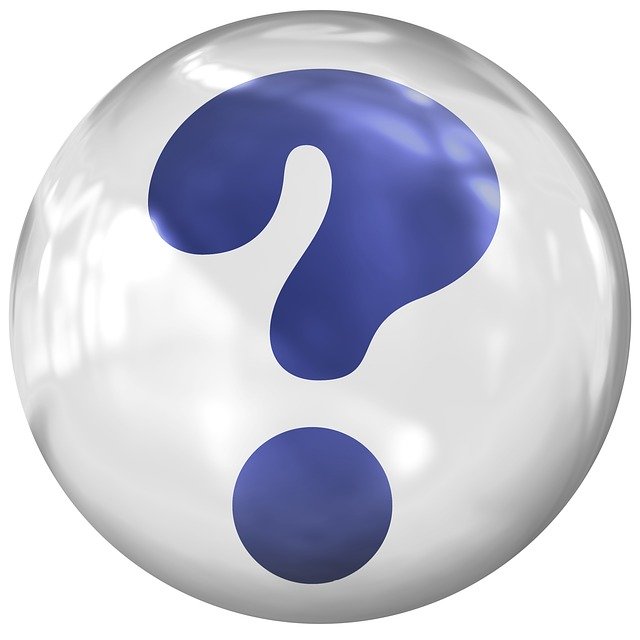
Excelを保存するたびに「ドキュメント検査機能では削除できない個人情報がドキュメントに含まれていることがありますので、ご注意ください。」というメッセージが表示されてうざい。

非表示にできます。
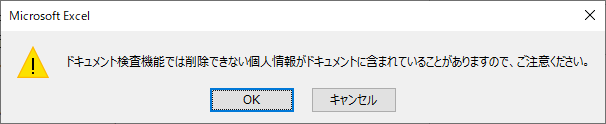
個人情報などを
消してくれる機能の話
メッセージは非表示にできますが、なぜ表示されているのかという疑問もあると思います。しっかり理由も確認しておきたいところです。
実は便利な機能なので、賢く活用してください。
今回の検証環境は以下です。バージョンによって、言葉遣いに若干の差があると思います。
- OS: Windows 10 Pro / Home、Windows 11 Pro / Home
- Microsoft 365版 Excel
ブックの検査が原因です
表示されて困っているメッセージは以下ですね?
このメッセージは、Excelから余計な情報(後述)を削除してくれる「ブックの検査」という機能によるものです。
便利機能ですが、いちいち警告されるのはたしかにうざいと思いますので、まずは最短でメッセージを非表示にする方法をご紹介です。
最短手で非表示に
検査を切ります。
まずは機能をオフにして、必要になったらオンにしてください。(オンする方法は後述)
ファイル → 情報 → 「ブックの検査」のところにある「これらの情報をファイルに保存できるようにする」をクリック
最短ルートです。
もうひとつのルート
手数がかかるというだけで、やっていることは同じです。
検査をオフにします。
ファイル → オプション → トラストセンター → トラストセンターの設定 → プライバシーオプション → 「ファイルを保存するときにファイルのプロパティから個人情報を削除する」のチェックをオフ
ここに書いてある文言で、機能の説明になっています。
用途などは次項にて。
検査とは?
ひとことで書くと、Excelファイルに余計な情報が含まれていないか検査する機能です。
検査した後に、不要な情報があれば削除できます。
ただし、削除できない情報もあるので、メッセージが表示されるのです。
もう少し詳しく書きます。
何に使うのか
余計な情報とは、たとえば、Excelの作成者情報やコメントなどを指します。
お仕事の場面ではよくあると思うのですが、要するに、顧客などに見せたくない情報のことです。
社内レビューに使ったコメントや更新履歴などを一括削除するときなどに便利なのです。
主に以下のような情報です。これだけではないですが。
- コメント
- プロパティ
- 他のブックへのリンク
- 非表示の行や列
- 非表示のワークシート
存在するかどうかを検査してくれた後、削除するかどうか確認してくれます。
削除ボタンをクリックすれば、情報はきれいさっぱりなくなるのです。
どうして便利なのか
資料作成中に、コメントやらプロパティやらを使うことがあるでしょう。
組織内で通用するような言葉を使っていたり、中にはお客さんに見せられない情報を載せているということもあるでしょう。
そうなってくると、削除漏れが恐ろしいわけです。
そもそも、いちいち削除するのは手間でもあります。
顧客への提出前に、自動で一括処理してくれれば便利だということは想像できると思います。
デメリット
元に戻せません。
削除したデータは、文字どおり、きれいさっぱりなくなってしまいます。
検査前に保存を促すメッセージが表示されますので、よく読んでください。
そして、今回の件でもあります。
保存のたびにいちいちメッセージが表示されるのです。
セルに入っている個人情報などは「検査」では検出できないので、その確認なのですが。。
有難迷惑というか、なんとも微妙な感じですね。
機能をオンにする方法
上では「ドキュメント検査」をオフにする方法をご紹介してきました。
やっぱり便利そうと思われた方には、オンにする方法も備忘録です。
ここでは「ドキュメント検査」をオンにします。
ファイル → 情報 → 問題のチェック → ドキュメント検査
検査する対象の一覧ウインドウが表示されます。
チェックマークを調整して、何を検査するか決めたら、「検査」ボタンをクリックです。
あとは画面の表示を見ながら操作すれば分かると思います。
ちなみに、新規ブック作成時には、「ファイルを保存するときにファイルのプロパティから個人情報を削除する」はアクティブ化されていません。
チェックマークを入れられないのです。
「ドキュメント検査」ボタンから、上記の手順に合流です。
「ドキュメント検査機能では削除できない個人情報がドキュメントに含まれていることがありますので、ご注意ください。」というメッセージは、実は親切丁寧な注意なのですというお話でした。
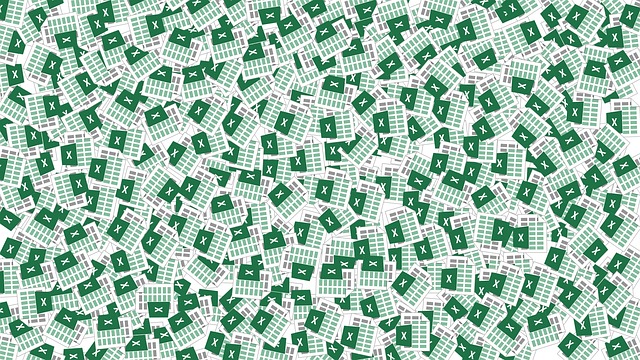
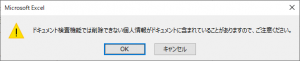


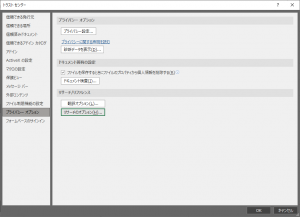
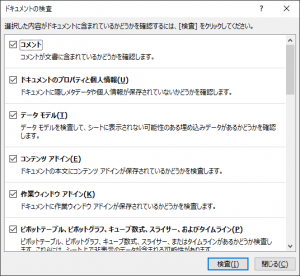
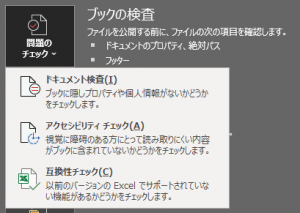
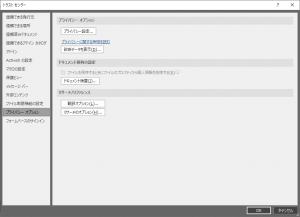

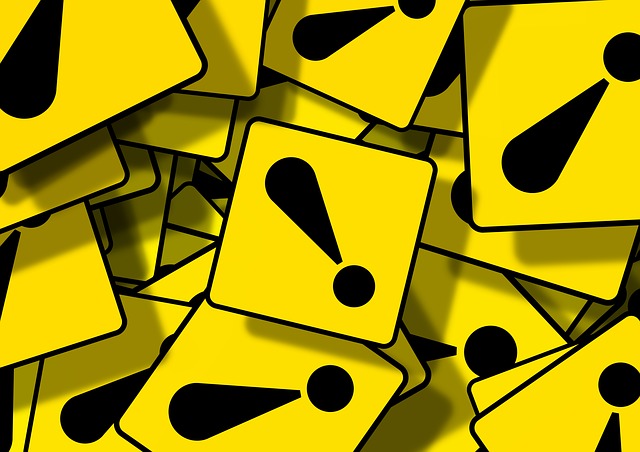
ご意見やご感想などお聞かせください! コメント機能です。